Microsoft Sticky Notes — это быстрый и удобный способ создавать напоминания и сохранять другие типы заметок в Рабочий стол Windows.
В следующий раз, когда вам понадобится сделать небольшую заметку перед компьютером, забудьте взять с собой ручку и бумагу. Вы можете использовать приложение Sticky Notes в Windows 10, чтобы легко и быстро записывать информацию.
Вот как использовать Sticky Notes в Windows 10, чтобы записывать свои творческие идеи для дальнейшего использования.
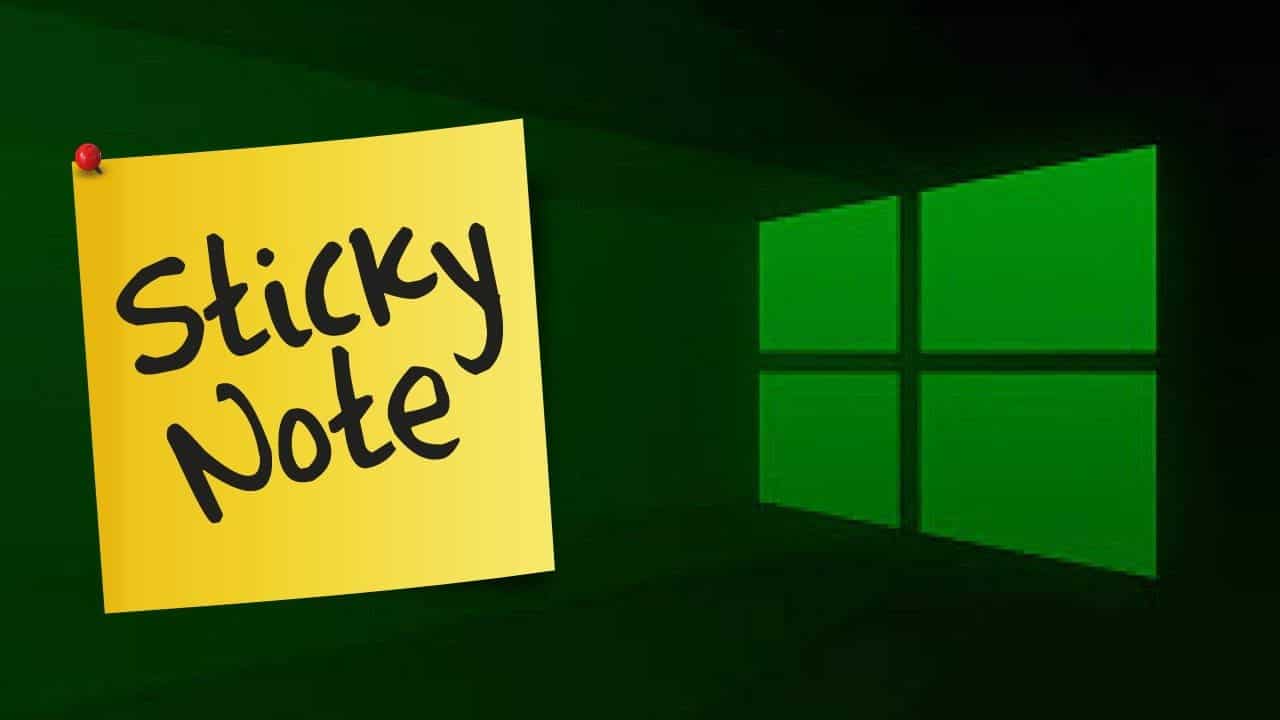
Как получить Sticky Notes в Windows 10
Sticky Notes — это встроенное приложение для пользователей Windows 10. Чтобы запустить его, нажмите кнопку «Sticky Notes».стартовое менюили нажмите клавишу. Windows. Там введите Sticky Notes и выберите соответствующую запись, которая появляется из результатов.
Как установить Стикеры на Рабочий стол Windows 10? Два способа!
Это откроет приложение с пустой заметкой.
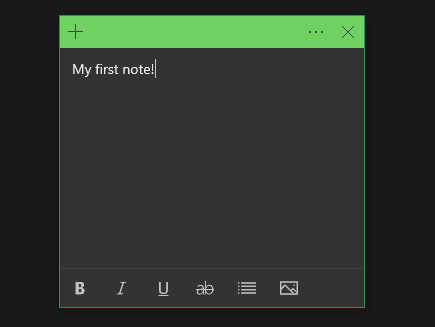
Если вы не можете найти Sticky Notes на своем компьютере, вы можете Установите его бесплатно из Microsoft Store.
Открыв приложение, вы можете щелкнуть правой кнопкой мыши значок на панели задач и выбрать Брать на заметку Для быстрого доступа в будущем.
Создавайте заметки на рабочем столе
Чтобы создать новую заметку с новым установленным значком, щелкните правой кнопкой мыши значок Sticky Notes на панели задач и выберите добавить заметку. Вы также можете создать новую заметку, щелкнув значок знак плюс (+) Вверху слева от любой заметки. сочетание клавиш работает Ctrl + N Кроме того, пока Sticky Notes запущен и его интерфейс находится на переднем плане.
Во время написания Sticky Notes создает отдельное окно для каждой создаваемой заметки. Если вы хотите, чтобы рабочий стол был чистым от беспорядка, рекомендуем создать виртуальный рабочий стол Отдельно для заметок.
Для этого нажмите Win + Tab Чтобы открыть представление задач Windows 10. Вверху нажмите «Параметр». новый рабочий стол.
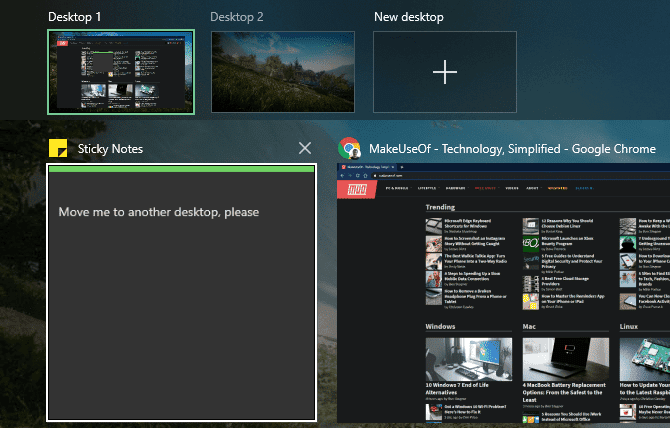
Теперь вы можете использовать сочетание клавиш Ctrl + Win + стрелка (вправо / влево) Легко переключайтесь между виртуальным рабочим столом и тем, над чем вы работаете. Наличие Sticky Notes на втором рабочем столе не повлияет на ваше основное рабочее пространство.
Вы можете переместить существующие заметки, открыв «Просмотр задач’, Затем перетащите окно Sticky Notes на новый рабочий стол вверху.
sticky notes tutorial | set your notes always on desktop |
Использование записок в Windows 10
Хотя его простой интерфейс может иметь довольно много функций, Sticky Notes на самом деле имеет некоторые полезные функции, которые стоит открыть.
Форматирование заметок и сочетаний клавиш
Когда приложение не в фокусе, строка меню в заметке скрыта. Нажмите на заметку, чтобы вверху появилась строка меню с некоторыми параметрами, а также инструменты форматирования внизу. К ним относятся стандартные параметры текста, такие как полужирный шрифт и маркеры. Вы также можете использовать кнопку «Фотографии», чтобы добавить изображение в свои заметки.
Вместо использования мыши Sticky Notes предлагает несколько знакомых сочетаний клавиш для более быстрого доступа к этим параметрам. Вот основные сочетания клавиш для форматирования текста, которые поддерживает Sticky Notes:
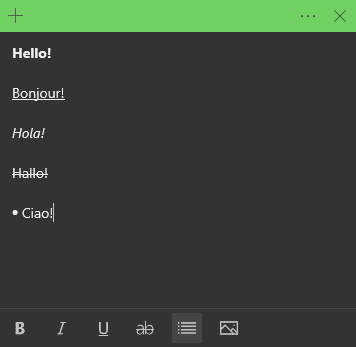
Sticky Notes также поддерживаются Сочетания клавиш Windows Другие общие функции для простоты использования, такие как копирование, вставка, отмена и повтор. Некоторые из них включают:
- Ctrl + W Чтобы закрыть текущую заметку.
- Ctrl + D Чтобы удалить текущую заметку.
- Ctrl + H , чтобы открыть список заметок.
Перемещайте и настраивайте стикеры
Когда Sticky Notes находится в фокусе, вы также увидите вверху панель с некоторыми элементами управления. Вы можете щелкнуть и перетащить его, чтобы изменить структуру заметок. Например, их объединение позволит сэкономить место на рабочем столе.
Как и в большинстве других окон приложений, вы можете щелкнуть и перетащить за край, чтобы изменить их размер.

Нажмите на знак X В правом верхнем углу закрываемой заметки это не стирает ее содержимое. Нажмите кнопку «Параметры», затем щелкните значок «Меню» (три точки), чтобы выбрать один из нескольких цветов для заметок. Из этого меню вы также можете удалить заметку навсегда или получить доступ к списку заметок, который мы вскоре рассмотрим.
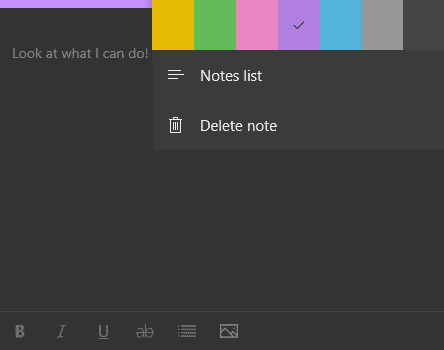
Если у вас есть сенсорный экран, вы можете писать на нем пальцем или стилусом. заметки. Не стесняйтесь рисовать в своей заметке с помощью сенсорного экрана или планшета, как на обычной бумаге.

Использование меню записок
Последний элемент в списке, к которому вы также можете получить доступ с помощью ярлыка Ctrl + H , это страница со списком записок. В этом списке собраны все ваши текущие заметки в Windows, включая закрытые.
Между тем, нажмите на значок настроек вверху, чтобы открыть несколько вариантов, которые могут предложить Sticky Notes. Выбирать Включить аналитику Чтобы включить изучение полезного содержимого в Sticky Notes. Вы также можете изменить внешний вид и отключить всплывающее окно при удалении.
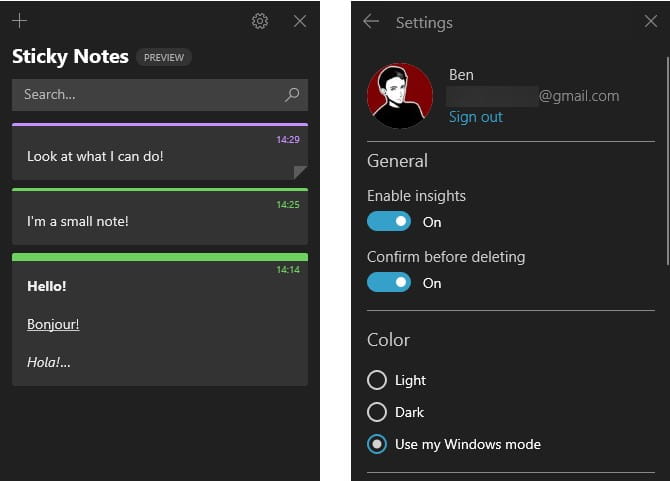
В лучшем случае вы можете убедиться, что вы вошли в свою учетную запись Microsoft для синхронизации. Заметки С другими устройствами это то, что мы вам скоро покажем.
Использование аналитики в Windows Sticky Notes
Включив аналитику, как указано выше, вы можете включить расширенные функции в Sticky Notes. Посмотрим, как это работает.
Заметка: В наших тестах некоторые функции работали Аналитика (номера телефонов и адреса), в то время как другие функции (значки стрелок, напоминания и т. д.) не работалиполеты). Мы включим здесь полное объяснение, но имейте в виду, что эти функции могут работать некорректно в зависимости от ваших настроек Кортаны.
Комбинируйте заметки и напоминания
Ниже приведено простое напоминание, записанное в заметке с включенным Аналитика:
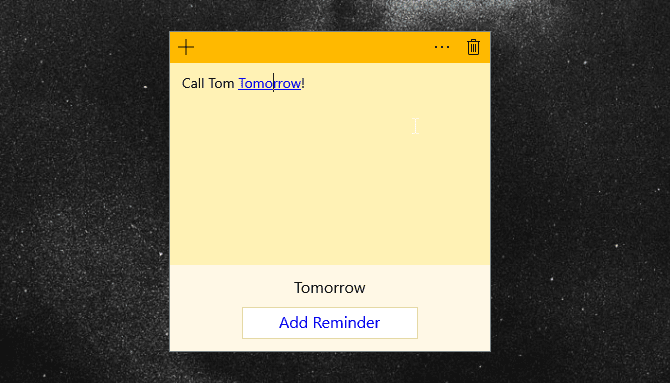
Когда вы вводите такую дату, она автоматически становится ссылкой. Щелкните эту ссылку, чтобы активировать анализ. Вы увидите запрос на добавление напоминания в нижней части заметки.
Коснитесь его, чтобы настроить напоминание с помощью Кортаны. После того, как вы ввели дату и время, выберите напоминание, и все готово.
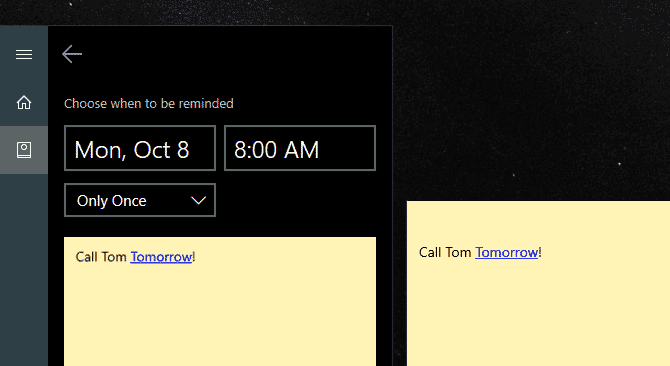
Другая аналитика для заметок
Sticky Notes в Windows 10 предлагает другую аналитику для доступа к информации прямо из заметок. Вот несколько вариантов:
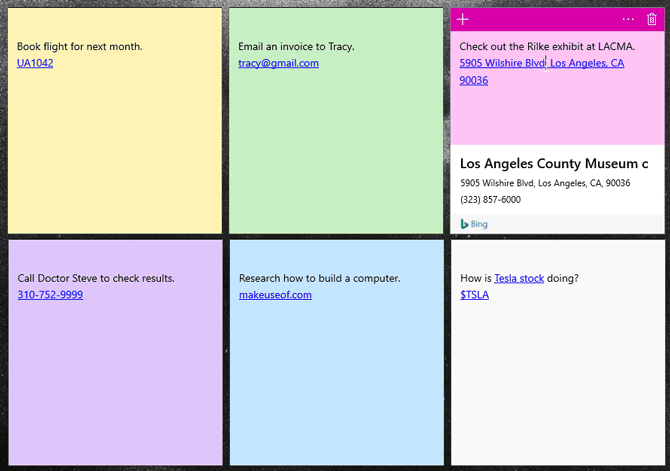
Сверху слева направо вниз это:
- Проверить номера рейсов Нравится следующий рейс. Это вариант, который начинается с двух букв, за которыми следует серия цифр.
- Отправить на адрес электронной почты С помощью почтового приложения по умолчанию.
- Показать геолокацию Вставив адрес в свою заметку. Щелкните следующий запрос, чтобы проложить маршрут к месту на Картах.
- вы можете Вставьте номер телефона В заметке, чтобы позвонить по номеру со своего рабочего стола через Skype или другие совместимые приложения.
- вставить ссылка в своей заметке, чтобы сохранить ее для дальнейшего чтения.
- Введите символы акций Использование формата $ STOCK для проверки цен.
Чтобы просмотреть параметры, доступные для каждого из них, щелкните текст ссылки, а затем следуйте подсказкам в нижней части примечания.
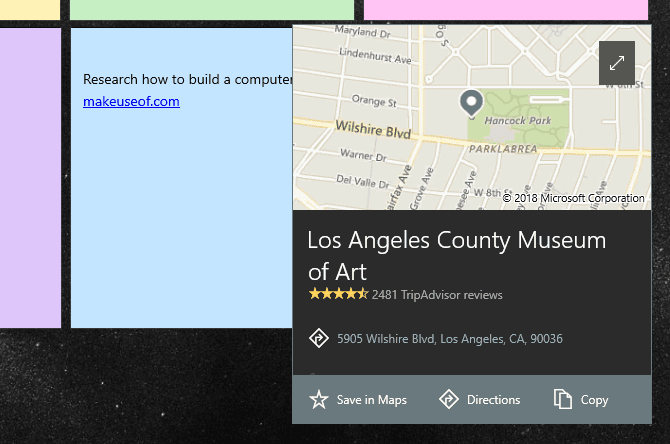
Доступ к Windows Sticky Notes на мобильном устройстве или в Интернете
Вам нужно работать с заметками, созданными в Windows, на других устройствах? Благодаря бесплатным приложениям для телефона и веб-интерфейсу ваши заметки не ограничены Windows 10.
Перейти к Страница заметок OneNote Чтобы получить доступ к онлайн-сервису из любого браузера, даже на Mac или Linux. Войдите в систему с той же учетной записью Microsoft, которую вы используете в Windows 10, и все готово.
Здесь вы найдете простой интерфейс, который позволяет вам читать, редактировать и создавать новые заметки. Любые внесенные здесь изменения будут синхронизироваться с Sticky Notes в Windows 10.
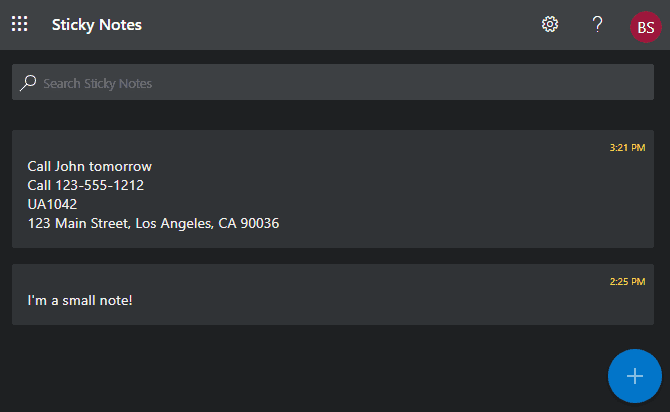
Чтобы получать доступ к своим заметкам на ходу, вам необходимо установить бесплатное приложение OneNote для Windows. Android или же iOS. Войдите в свою учетную запись Microsoft, затем щелкните вкладку Sticky Notes, чтобы получить доступ к своим заметкам.
Так же, как в Интернете и на рабочем столе, вы можете создавать новые заметки и вносить изменения в существующие заметки. Вы также заметите значок камеры в левом нижнем углу заметки, позволяющий добавлять к ней фотографии.
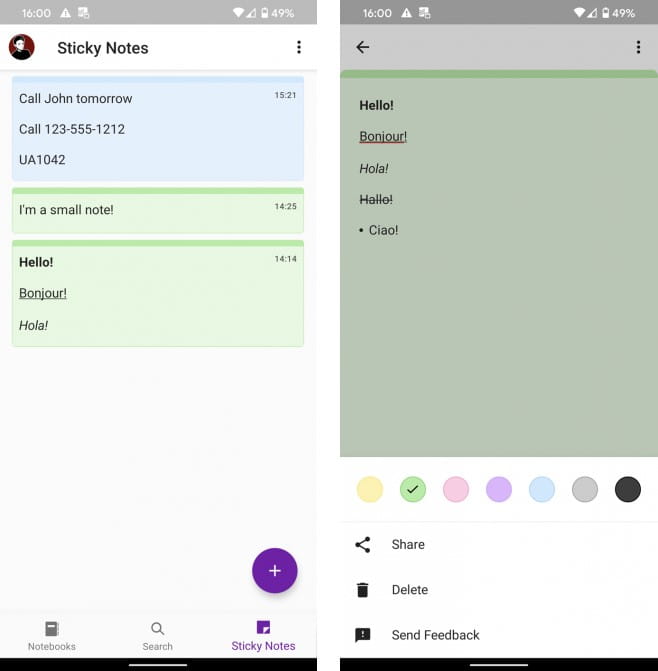
Перенесите созданные вами стикеры на новый компьютер.
Используя описанный выше метод, вы можете получить доступ к стикерам на разных устройствах. Если вы хотите переместить их вручную или сохранить свою резервную копию, вы можете скопировать и переместить файл, в который они были сохранены.
Сначала перейдите в следующий каталог:
%LocalAppData%PackagesMicrosoft.MicrosoftStickyNotes_8wekyb3d8bbweLocalState
Найдите там файл plum.sqlite и скопируйте его в безопасное место. Чтобы перенести заметки на новый компьютер, поместите (или замените) этот скопированный файл в ту же папку на новом компьютере.
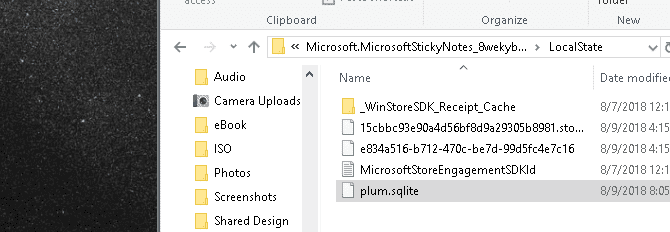
Если вы хотите создать копию своих стикеров, просто скопируйте файл и измените его имя. Например, вы можете скопировать и вставить файл plum.sqlite и назови это слив1.sqlite. Затем, если ваши заметки пропали или стали поврежденными, просто переименуйте файл резервной копии в plum.sqlite снова, чтобы восстановить его.
Нужно что-то более продвинутое? Попробуйте OneNote!
Возможно, вы не знаете всех полезных функций, скрывающихся в приложении Sticky Notes в Windows 10. Хотя это не самое выдающееся приложение, оно отлично подходит для быстрого наброска идеи или важной информации.
Если вам нужен более мощный опыт нотации, Microsoft OneNote Это отличный бесплатный вариант. См. Полное руководство по OneNote Для обзора. Если вам не нравится то, что он предлагает, вы должны проверить наш список, чтобы найти Идеальное приложение для заметок.
Источник: www.dz-techs.com
Как использовать Sticky Notes в Windows 10

Microsoft преобразовала приложение Sticky Notes в годовое обновление Windows 10. Новое приложение Sticky Notes поддерживает ввод пером и предлагает напоминания и другие «идеи», благодаря Cortana. Это удобная и легкая альтернатива OneNote для быстрых заметок.
Как запустить заметки
Приложение Sticky Notes похоже на любое другое приложение, включенное в Windows 10. Вы можете запустить его, открыв меню «Пуск», выполнив поиск «Sticky Notes» и щелкнув по ярлыку. После запуска вы можете щелкнуть правой кнопкой мыши значок Sticky Notes и выбрать «Закрепить на панели задач», если вы планируете использовать его часто.

Sticky Notes также можно запускать из рабочей области Windows Ink, если у вас есть устройство Windows с пером. Нажмите или коснитесь значка чернил на панели задач и выберите «Заметки». Чтобы показать кнопку Windows Ink Workspace, если вы ее не видите, щелкните правой кнопкой мыши панель задач и выберите «Показать кнопку Windows Ink Workspace».

Записки 101
Приложение простое в использовании. По умолчанию вы увидите желтую заметку. Вы можете ввести в заметку все, что захотите, и Windows сохранит вашу заметку на потом.

Чтобы создать новую заметку, нажмите кнопку «+». Чтобы удалить текущую заметку, нажмите кнопку корзины. Чтобы изменить цвет заметки, нажмите кнопку меню «…» и выберите один из цветных кругов.
Эти окна можно перемещать или изменять их размер как обычно. Просто нажмите и перетащите или коснитесь и перетащите строку заголовка, чтобы переместить их, или нажмите и перетащите или коснитесь и перетащите угол окна, чтобы изменить их размер.
Перемещайте окна заметок на рабочем столе, щелкая и перетаскивая (или касаясь и перетаскивая) строку заголовка. Вы также можете изменять размеры заметок, щелкая и перетаскивая их или перетаскивая в углу, делая их такими маленькими или большими, как вам нравится.

Пишем ручкой
Если на вашем устройстве Windows есть ручка или стилус, вы можете рисовать или писать заметки прямо в заметке. Вам просто нужно начать с пустой заметки – каждая заметка может содержать напечатанный текст или что-то нарисованное стилусом, но не оба.

Получение идей
Sticky Notes работает вместе с Cortana, встроенным виртуальным помощником Windows 10, для предоставления дополнительной информации.
Эта функция называется «Insights», и она включена по умолчанию. Чтобы проверить, включены ли Insights, щелкните значок меню «…» в заметке и щелкните значок настроек в форме шестеренки в нижнем левом углу заметки. Убедитесь, что «Включить Insights» установлен на «Вкл.», Если вы хотите использовать эту функцию.

Когда вы набираете или пишете что-то вроде номера рейса, например, «AA1234», он становится синим. Это работает как для печатного текста, так и для рукописного текста, написанного пером. Нажмите или коснитесь синего текста, чтобы увидеть больше информации.
Например, вы можете написать номер рейса, а затем щелкнуть или коснуться его в заметке, чтобы просмотреть актуальную информацию об отслеживании рейсов.

Sticky Notes также интегрированы с Cortana для напоминаний. Это просто еще один тип «понимания». Когда вы печатаете что-то со временем или датой, время или дата станут синими, и вы можете щелкнуть или коснуться их, чтобы установить напоминание.
Например, допустим, вы набираете или пишете «Обед в 12:30» или «За покупками завтра» в заметке. «12:30» или «завтра» станут синими. Нажмите или коснитесь, и Sticky Notes спросит, хотите ли вы создать напоминание. Выберите «Добавить напоминание», и оно создаст напоминание Кортаны об этом событии.
Вы даже можете получить эти напоминания на своем телефоне, если установите приложение Cortana для iPhone или телефона Android и войдите в систему с той же учетной записью Microsoft, которую используете на своем ПК.

Sticky Notes предлагает и другие идеи. Он автоматически обнаружит следующие вещи, независимо от того, набираете ли вы их с помощью клавиатуры или пишете их пером:
В настоящее время некоторые из этих функций могут работать только в определенных странах, но Microsoft расширяет их до новых языков и стран с помощью Обновления создателей.Ожидайте, что Microsoft продолжит добавлять Insights и продолжит расширять доступную Insights для большего количества людей в будущем.

Windows не синхронизирует ваши заметки, но вы можете их сохранить
Начиная с Windows 10 Anniversary Update, Sticky Notes не синхронизируется между различными устройствами Windows 10. Они хранятся на вашем компьютере в локальной базе данных для приложения Sticky Notes. Вы можете создавать резервные копии Sticky Notes и восстанавливать их на другом компьютере, но вы должны сделать это самостоятельно.
Липкие заметки идеально подходят для быстрых, кратковременных заметок, которые вы не хотите хранить некоторое время. Для более сложных заметок, заметок, которые вы хотите хранить в течение длительного времени, и заметок, которые вы просто хотите синхронизировать между своими устройствами, вам нужно использовать более полнофункциональное приложение для создания заметок.
Например, собственный Microsoft OneNote входит в состав Windows 10 и обладает большими возможностями. Но Sticky Notes – это удобная и легкая альтернатива, если вы просто хотите записать номер телефона, не заходя в свой блокнот OneNote.
Источник: tutorybird.ru
Заметки на рабочий стол Windows 10

В актуальной версии операционной системы есть возможность добавить заметки прямо на рабочий стол Windows 10. Вместо использования бумажных стикеров теперь достаточно просто создать заметку на рабочем столе. Предустановленное приложение Sticky Notes позволяет с легкостью создавать заметки и записывать необходимые данные для того чтобы их не забыть.
Данная статья расскажет как создать заметки на рабочем столе Windows 10. Добавить заметки на рабочий стол можно используя доверенное приложение Sticky Notes из магазина Windows 10. В последних версиях операционной системы приложение заметок уже установлено. Пользователи даже не знают об возможности добавления стикеров с заметками на рабочий стол без необходимости поиска нужного классического приложения.
Как создать заметки на рабочем столе Windows 10
Microsoft Sticky Notes имеет все нужные для пользователя функции. Есть возможность создавать новые заметки, используя простой и понятный пользовательский интерфейс. При необходимости буквально одним нажатием можно синхронизировать свои заметки между несколькими устройствами. Таким образом у Вас всегда будет запасная резервная копия важных заметок.
Запуск приложения Sticky Notes
Откройте приложение Microsoft Sticky Notes любым из способов. Достаточно в поиске ввести Sticky Notes, в результатах поиска выбрать доверенное приложение с магазина Майкрософт. Рекомендуем закрепить приложение на начальном экране, для получения быстрого доступа к Вашим заметкам.
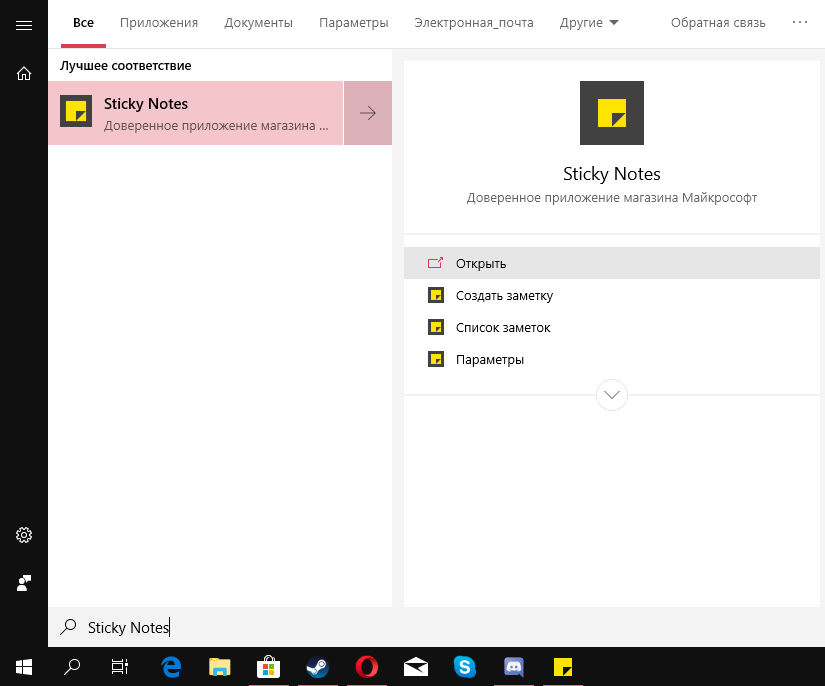
После первого запуска рекомендуется выполнить вход с учетной записью Майкрософт. Это даст возможность синхронизировать заметки с другими устройствами под управлением операционной системы Windows 10, приложением Outlook и любыми другими приложениями и службами, где Вы используете свои учетные данные.
Создание заметок в Sticky Notes
Для создания новой заметки достаточно нажать кнопку плюс в окне Sticky Notes. В открывшемся окне стикера можно уже начинать записывать нужные данные. Не обязательно полностью описывать проблему, достаточно кратко описать суть. На следующий день Вы с легкостью вспомните что нужно было сделать с указанным в заметках: Сравнением производительности в играх RX 580 и GTX 1060.
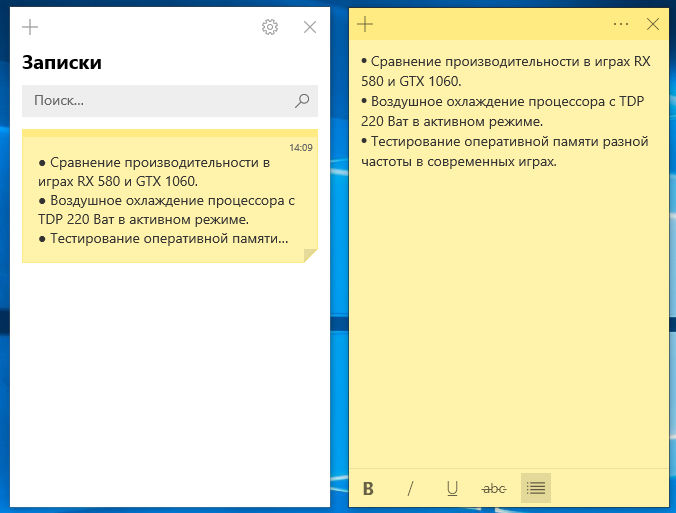
В процессе создания новых заметок можно использовать разное форматирование текста. В пользователя есть возможность создать маркированный список, или выделить текст курсивом, полужирным, а также подчеркнуть или вычеркнуть.
В Sticky Notes работают общепринятые сочетания клавиш. Можете посмотреть и другие полезные горячие клавиши в Windows 10. В принципе можно обойтись инструментами самого приложения, так как кнопки изменяющие форматирование текста вынесены на видное место.
Пользователю достаточно выделить желаемый текст и нажать сочетание клавиш в соответствии с нужным форматированием. Как и во всех редакторах есть возможность использования нескольких стилей форматирования одновременно.
Настройка Sticky Notes
В параметрах Sticky Notes можно выбрать цвет интерфейса (есть возможность перейти на темный вариант), выполнить синхронизацию данных и отключить подтверждение перед удалением заметок. При необходимости можно также узнать все другие сочетания клавиш в Sticky Notes.
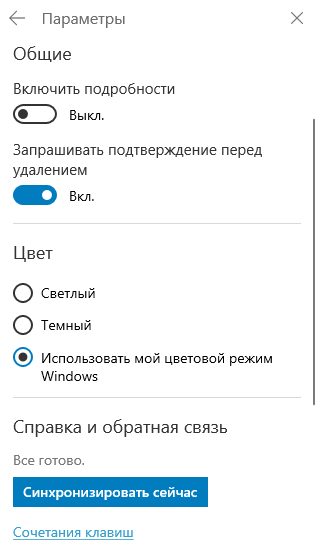
Если же перейти в меню самой заметки (стикера), тогда можно указать цвет стикера. Каждый новый стикер можно делать другим цветом. По умолчанию установленный желтый цвет стикеров.
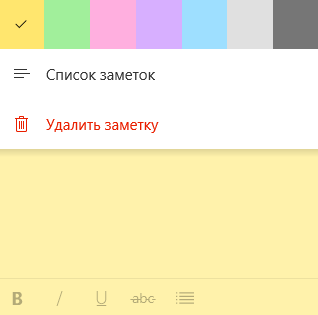
Сейчас есть множество программ позволяющих создавать заметки прямо на рабочем столе. Но какой смысл во всех них, если можно воспользоваться предустановленной программой Microsoft Sticky Notes в Windows 10. Возможностей которой будет достаточно, чтобы забыть об написании заметок на бумажных стикерах. Теперь и Вы сможете с легкостью добавлять заметки на свой рабочий стол Windows 10.
Источник: windd.pro